列表資料匯出
路徑:「入口」-「應用」-「模型視圖」-「匯出」
列表匯出操作
第一步:選擇資料
選擇需要匯出的資料,若不選擇則匯出所有資料
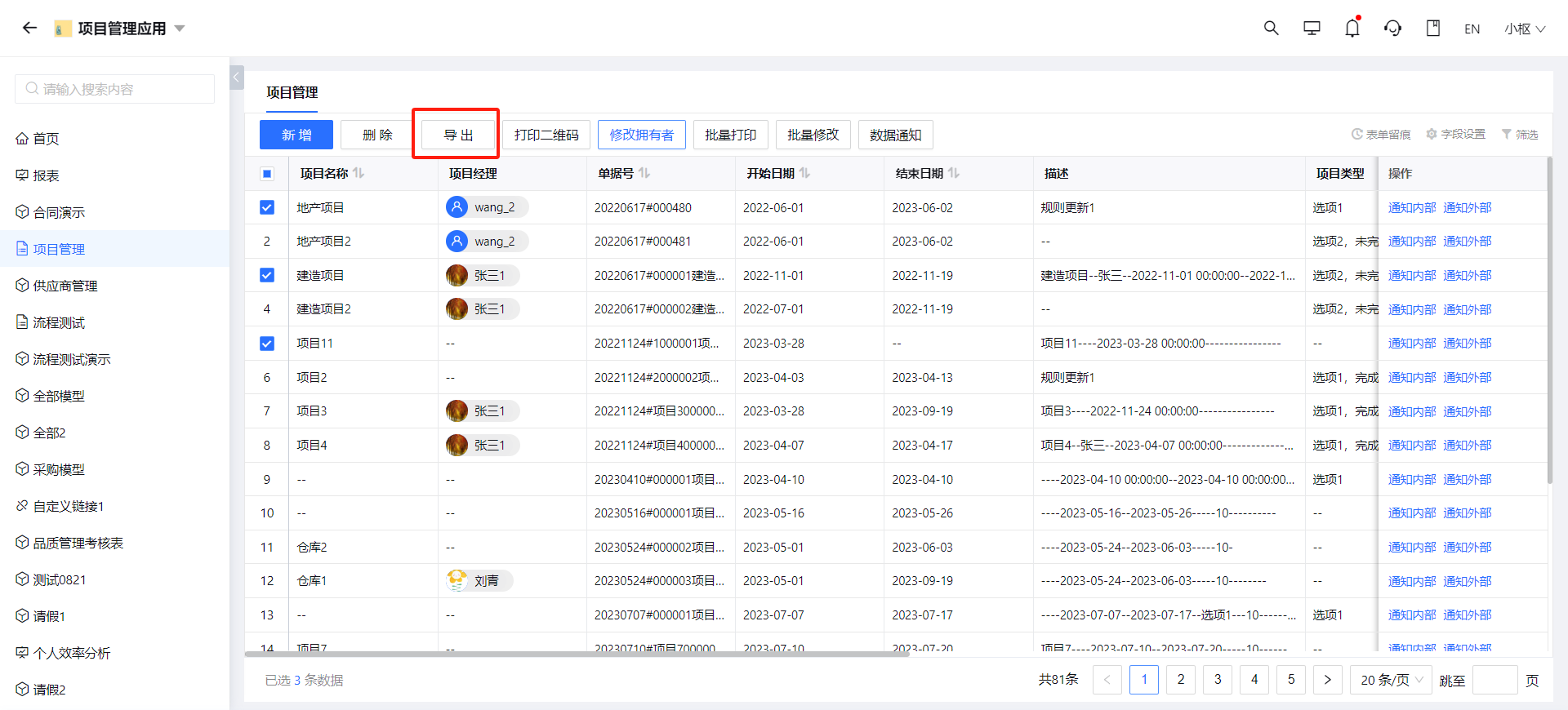
第二步:點擊「匯出」按鈕
1、選擇需要匯出的資料項(列)
支持匯出“全部欄位”、“列表欄位”與“上次匯出欄位”。預設勾選“上次匯出欄位”,如果用戶是第一次匯出該列表資料,則勾選的是“列表欄位”。
2、排序已選資料項
拖動資料項左側可自定義已選資料項在匯出文件上的排列順序。
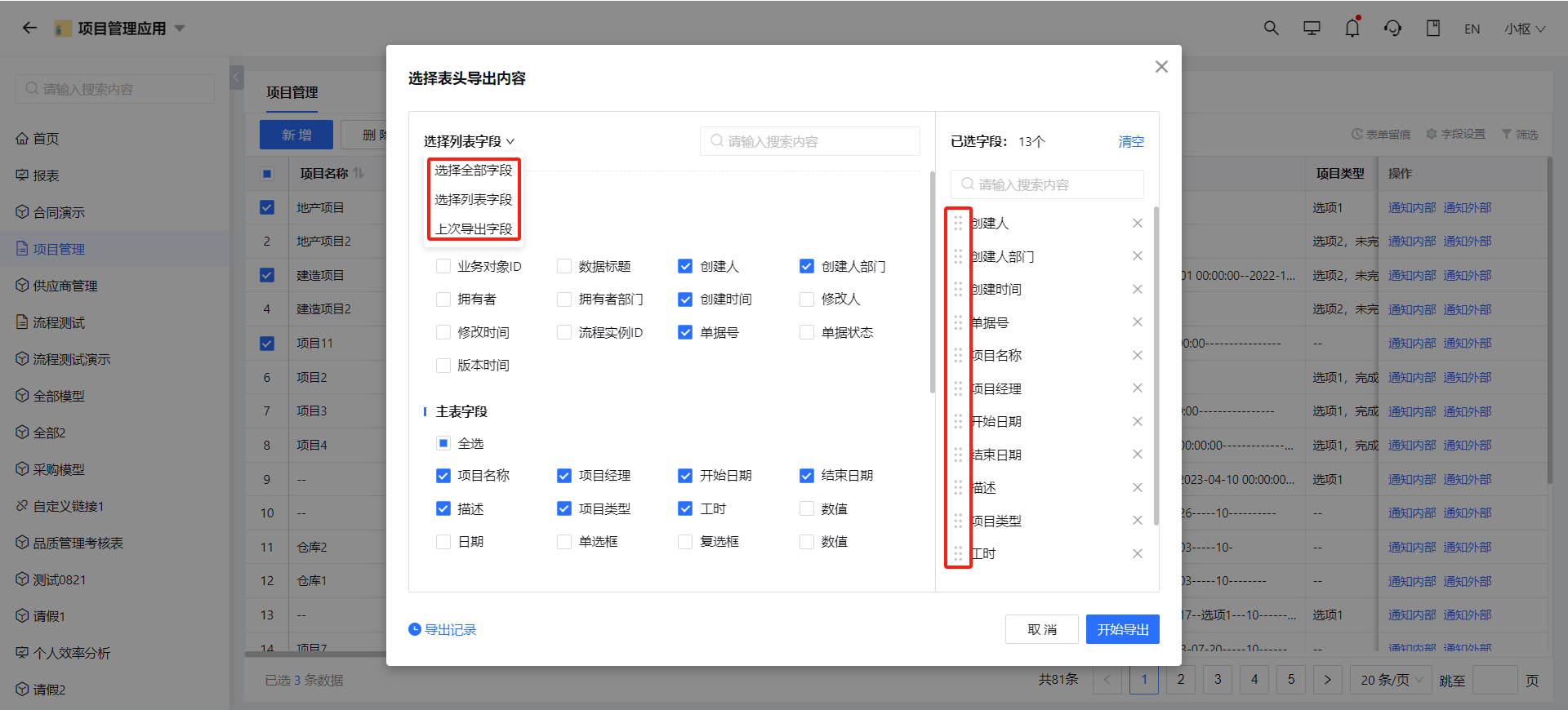
第三步:產生文件並等待匯出成功
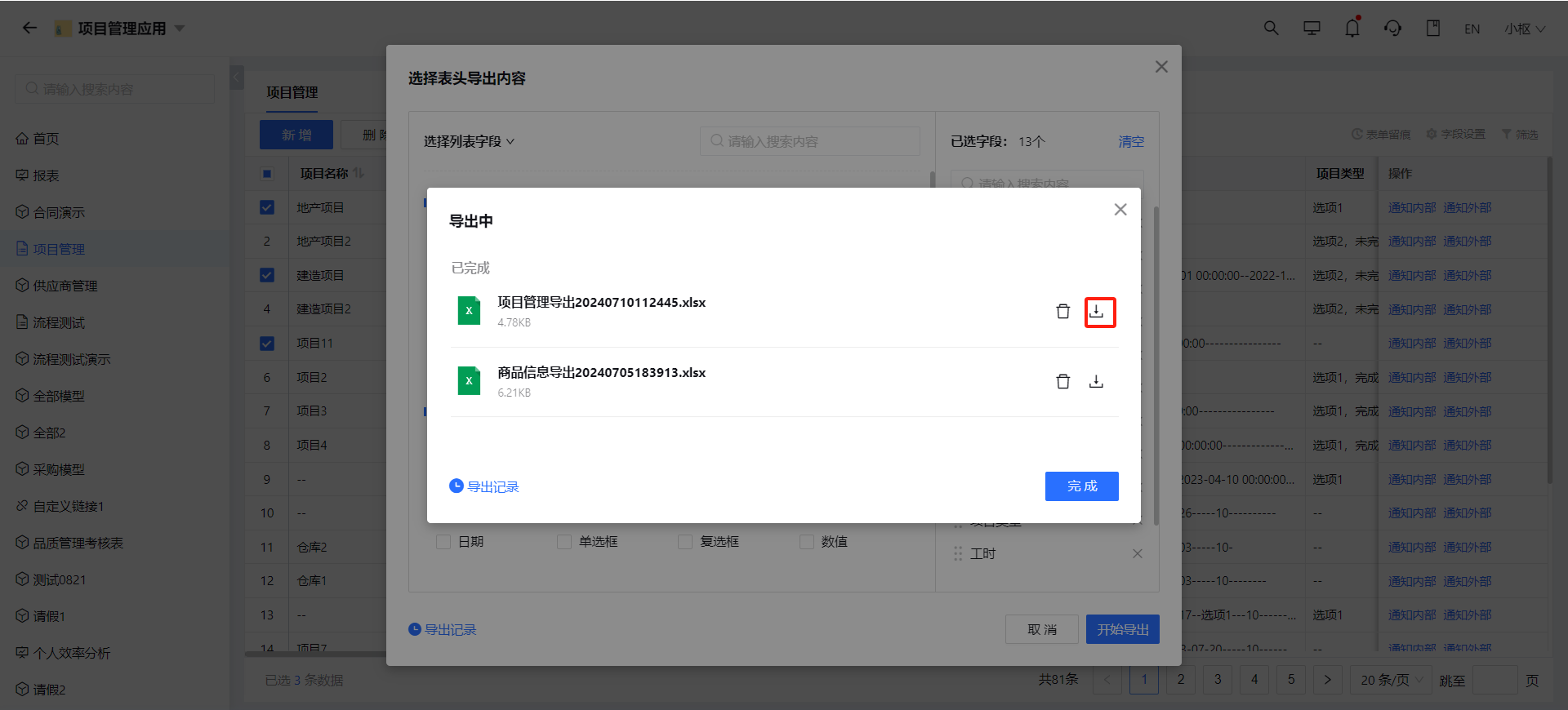
備註:如果產生文本過程中出錯,這一類錯誤一般是服務器發送錯誤。
第四步:下載文件,打開即可使用
視圖列表匯出資料時的順序,會按用戶在視圖中所做的排序規則進行匯出;如未作排序操作,則會按預設排序規則進行匯出。
匯出中展示匯出記錄,展示最近匯出資料的記錄
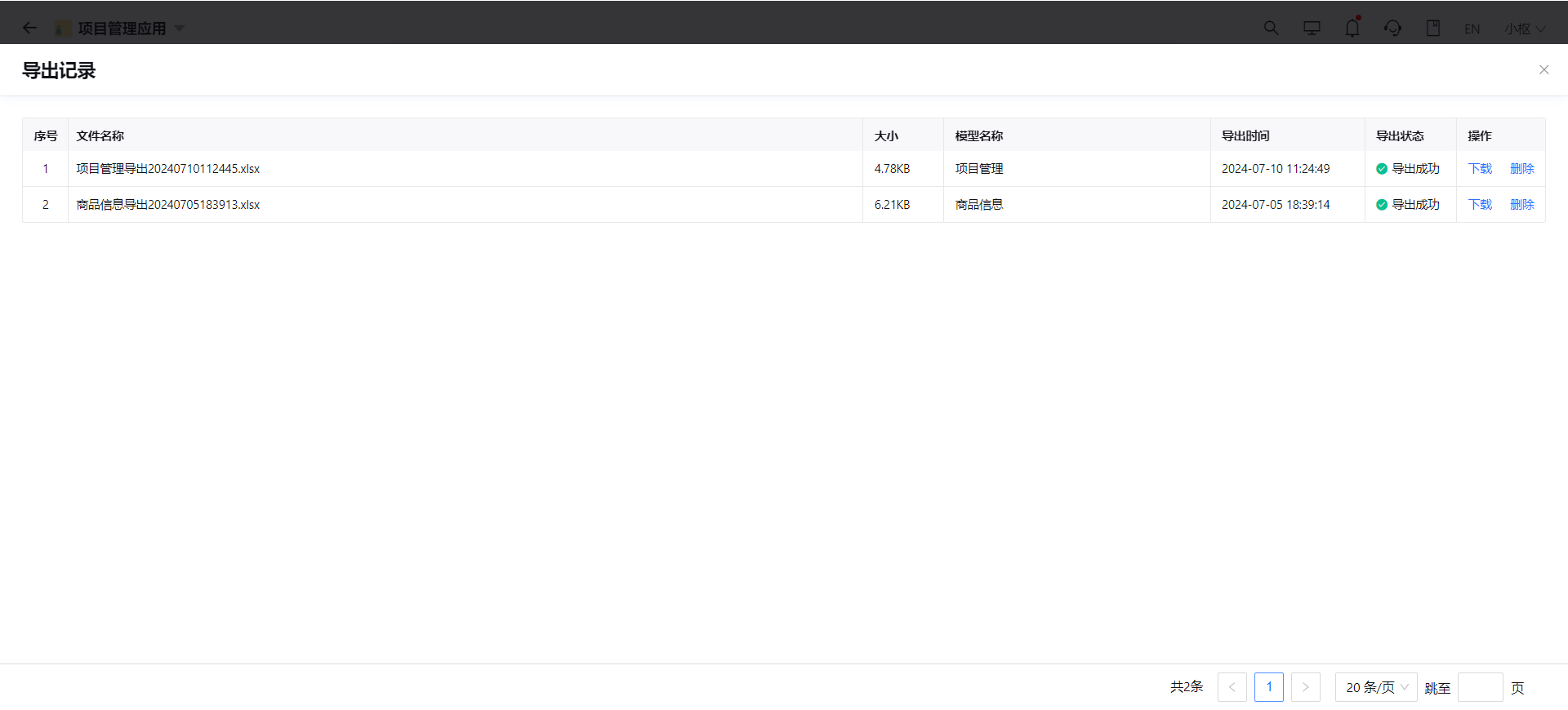
資料匯出說明
- 匯出資料時,首行填寫欄位編碼;其中子表按照 {子表編碼.欄位編碼}填寫;首行預設隱藏;
- 支持簡短文字、多行文字、日期、數值、關聯表單、選人控制項、邏輯(是/否)、地址類型、子表、附件的資料匯出。(附件資料需要在視圖中先設定好)
- 匯出欄位:展示欄位和非展示欄位都支持匯出,只要是後臺已發佈狀態的資料項都支持匯出,匯出時可以勾選需要匯出的欄位,匯出欄位的排序根據業務人員選擇的欄位以及排序爲準。
- 匯出條數:無限制
- 匯出子表資料展示示範:
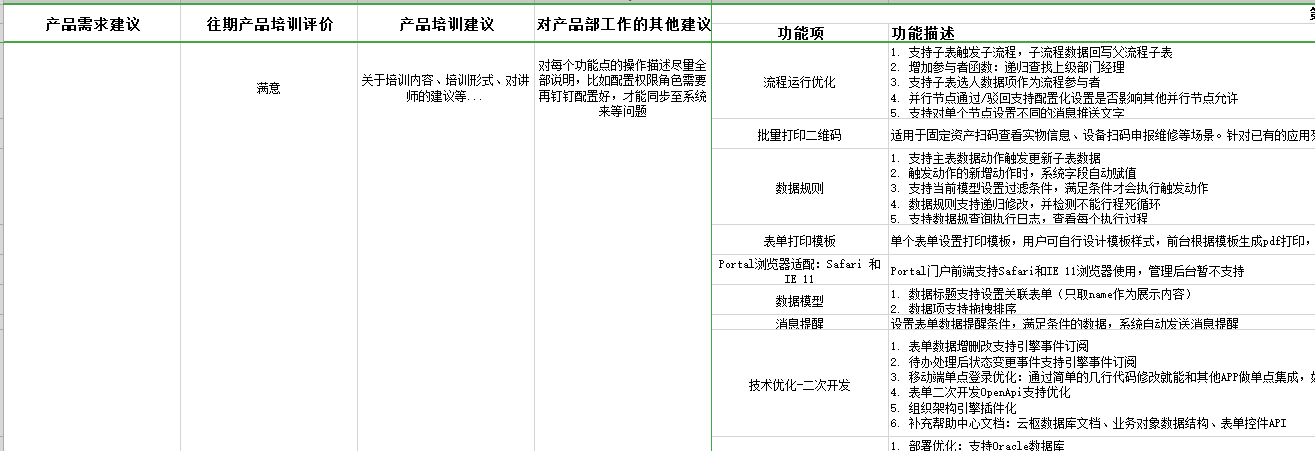
更新: 2024-07-10 11:26:09
原文: https://www.yuque.com/skwme4/hyk0u0/ck631m